- ベストアンサー
PCのGX-100に接続できない
- GX-100本体とPCを接続しても機器と接続されていませんと表示される問題について解決方法を教えてください。
- PCのGX-100をアップデートする際に接続できず困っています。再起動や再インストールを試しましたが解決できません。
- PCのGX-100が接続できない問題について、システムプログラムのバージョンアップ方法を教えてください。
- みんなの回答 (2)
- 専門家の回答
質問者が選んだベストアンサー
ドライバーの入れ直しはされましたでしょうか? https://www.boss.info/jp/support/by_product/gx-100/updates_drivers/6364e5fd-f7ec-4819-89a1-8ec869f71a8b/ あとは手順に沿ってするだけかと存じます。 https://www.boss.info/jp/support/by_product/gx-100/updates_drivers/84b395c0-6572-48ca-a513-a0c116219f8c/ ■アップデート手順 下記の手順に従って、解凍したシステム・プログラムを GX-100 へインストールしてください。 ※アップデートの実行中は、絶対に GX-100 の電源を切らないでください。 [ WRITE ] ボタンを押しながら電源を入れます。 ※ WRITE はディスプレイに GX-100 Updater と表示されるまで押し続けてください。 GX-100 とパソコンを USB ケーブルで接続します。 パソコン側で「 GX-100 」ドライブを開きます。 [ Windows の場合 ] エクスプローラで、マイコンピュータ(またはコンピュータ)内の「 GX-100 」(またはリムーバブルディスク)を開きます。 [ Mac の場合 ] デスクトップの「 GX-100 」アイコンを開きます。 「 gx100_sys_v112 」フォルダの中にある 5 つのファイルを、「 GX-100 」ドライブのルート・ディレクトリにコピー(ドラッグ&ドロップ)します。 コピーが完了したら、パソコン上で USB ドライブの取り出しを行います。 [ Windows の場合] マイコンピュータの「 GX-100 」アイコン(または「リムーバブルディスク(*:)」アイコン)を右クリックして「取り出し」を実行します。 [ Mac の場合 ] 「 GX-100 」アイコンをゴミ箱アイコンにドラッグします。 アップデートが開始されます。 アップデートが終了すると、ディスプレイに「 COMPLETE 」と表示されます。 電源をオフにしてください。 バージョンの確認方法をご覧の上、バージョンが更新されていることを確認してください。
その他の回答 (1)
- iyonohanamuko
- ベストアンサー率54% (6741/12375)
「pcのドライバーを起動する」 この意味が良くわかりませんが、GX-100のドライブにコピペするだけです。 更新作業は以下動画ページが参考になりますでしょうか。 https://www.youtube.com/watch?v=3HTQXXuNG9s

お礼
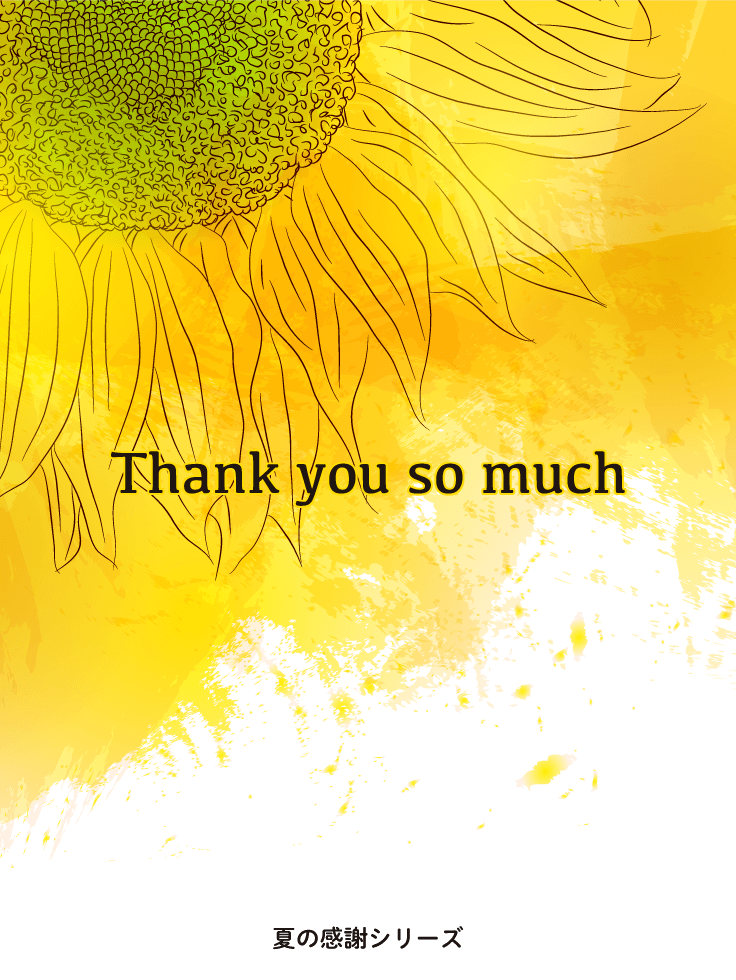

補足
再び回答ありがとうございます。もしかしたら僕のやり方が違うのかも?です。 ”パソコン側で「 GX-100 」ドライブを開きます”ってありますが、これってpcの”BOSS"フォルダーのなかのGX-100っていう心電図みたいな絵のアイコンのことですよね?GX-100の本体を起動して"connected"状態にしてpcに接続。この次に”パソコン側で「 GX-100 」ドライブを開きます”とあるので先ほどの心電図みおたいなアイコンをダブルクリックすると”機器が接続されていません”ってなします。pcの「 GX-100 」ドライブって、なんのことなのでしょうか?たびたび初歩的なことですみません。お願いします















お礼
補足
早々にお返事ありがとうございます。ドライバーの再インストールは済です。PCと接続すると、本体機器には”connected."と表示されますがpcのドライバーを起動すると”機器が接続されていません”と表示され、進みません。